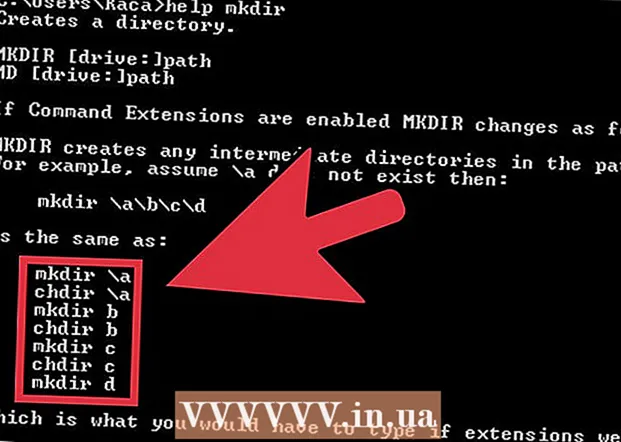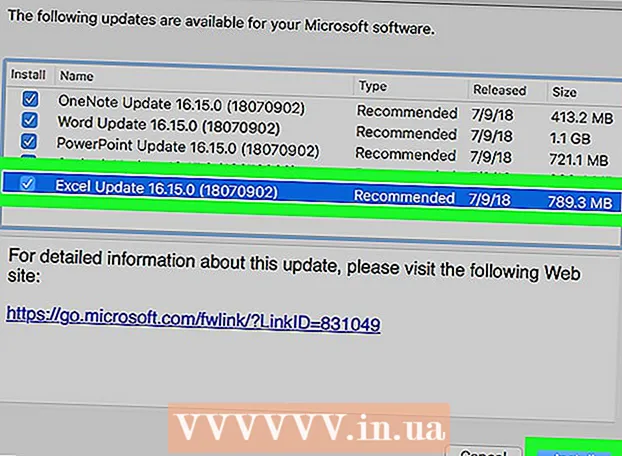نویسنده:
John Pratt
تاریخ ایجاد:
13 فوریه 2021
تاریخ به روزرسانی:
27 ژوئن 2024

محتوا
- گام برداشتن
- روش 1 از 5: استفاده از پشتیبان iTunes
- روش 2 از 5: استفاده از iCloud
- روش 3 از 5: استفاده از نرم افزار شخص ثالث
- روش 4 از 5: نرم افزار شخص ثالث را با پشتیبان iTunes ترکیب کنید
- روش 5 از 5: مخاطبین را با استفاده از بازیابی کنید برنامه پیام ها
- نکات
- ضروریات
بازیابی پیام های متنی حذف شده از آیفون کار بسیار مشکلی است اما امکان پذیر است. اگر از طریق iTunes یا iCloud از آیفون خود پشتیبان تهیه کرده اید ، می توانید از آن روش استفاده کنید. در غیر این صورت ، برای بازگرداندن پیام های حذف شده باید از نرم افزار شخص ثالث استفاده کنید. برای کسب اطلاعات بیشتر در مورد این روش ها به ادامه مطلب بروید.
گام برداشتن
روش 1 از 5: استفاده از پشتیبان iTunes
 همگام سازی خودکار را در iTunes خاموش کنید. iTunes را در رایانه باز کنید. با رفتن به منوی iTunes و سپس کلیک کردن روی تنظیمات ، از همگام سازی خودکار برنامه با iPhone خود جلوگیری کنید. در آن پنجره ، دستگاه ها را انتخاب کنید و کادر کنار "جلوگیری از همگام سازی خودکار iPod ، iPhone و iPad" را علامت بزنید.
همگام سازی خودکار را در iTunes خاموش کنید. iTunes را در رایانه باز کنید. با رفتن به منوی iTunes و سپس کلیک کردن روی تنظیمات ، از همگام سازی خودکار برنامه با iPhone خود جلوگیری کنید. در آن پنجره ، دستگاه ها را انتخاب کنید و کادر کنار "جلوگیری از همگام سازی خودکار iPod ، iPhone و iPad" را علامت بزنید. - اگر این گزینه را فعال نکنید ، به محض اتصال تلفن به رایانه ، آیفون و iTunes با یکدیگر همگام می شوند. اگر این اتفاق بیفتد ، ممکن است از بازیابی پیام های شما جلوگیری کند.
 iPhone خود را به رایانه وصل کنید. برای اتصال آیفون به رایانه از کابل USB استفاده کنید. قبل از ادامه دادن به کامپیوتر خود اجازه دهید لحظه ای دستگاه جدید را تشخیص دهد.
iPhone خود را به رایانه وصل کنید. برای اتصال آیفون به رایانه از کابل USB استفاده کنید. قبل از ادامه دادن به کامپیوتر خود اجازه دهید لحظه ای دستگاه جدید را تشخیص دهد. - به طور کلی ، آیفون با کابل USB همراه خواهد بود. یعنی اگر آیفون جدیدی خریده اید یا دستگاه را از منبع معتبری خریداری کرده اید. آداپتور برق متناوب را از کابل جدا کنید و کابل USB واقعی را به کامپیوتر متصل کنید.
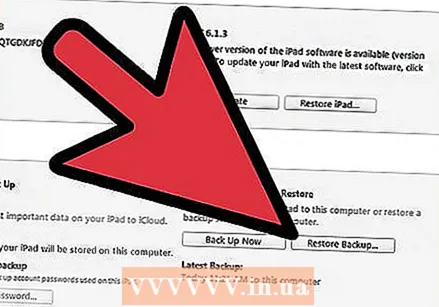 iPhone را از نسخه پشتیبان تهیه کنید. ساده ترین راه برای این کار کلیک بر روی بایگانی است ، سپس دستگاه ها را انتخاب کنید. از آنجا گزینه "بازگرداندن از نسخه پشتیبان" را انتخاب کنید.
iPhone را از نسخه پشتیبان تهیه کنید. ساده ترین راه برای این کار کلیک بر روی بایگانی است ، سپس دستگاه ها را انتخاب کنید. از آنجا گزینه "بازگرداندن از نسخه پشتیبان" را انتخاب کنید. - همچنین می توانید برگه نمای دستگاه را باز کنید. برای انجام این کار ، بر روی نام دستگاه در گوشه بالا سمت راست صفحه کلیک کنید. همچنین می توانید روی منوی View کلیک کنید و سپس Show Sidebar را فشار دهید (در صورت نمایش نوار کناری ، می توانید بر روی iPhone خود در بخش Devices کلیک کنید). وقتی برگه نمای کلی باز شد ، روی "بازیابی از پشتیبان گیری" کلیک کنید.
- اگر iTunes 10.7 یا نسخه قدیمی تر دارید ، روی دستگاه موجود در نوار کناری راست کلیک کنید (یا کنترل کلیک کنید) و "بازیابی از پشتیبان گیری" را انتخاب کنید.
- توجه: این روش فقط در صورتی جواب می دهد که از iPhone خود از طریق iTunes پشتیبان تهیه کرده باشید.
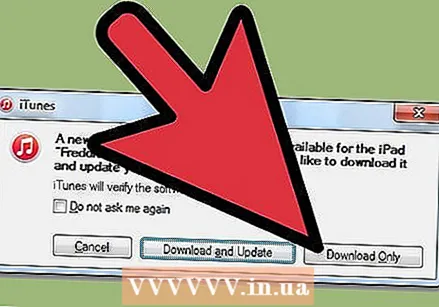 اجازه دهید محتوا در iPhone شما بارگیری شود. این ممکن است چند دقیقه طول بکشد. پس از اتمام مراحل ، آیفون از نسخه پشتیبان تهیه شده به نسخه بازیابی می شود.
اجازه دهید محتوا در iPhone شما بارگیری شود. این ممکن است چند دقیقه طول بکشد. پس از اتمام مراحل ، آیفون از نسخه پشتیبان تهیه شده به نسخه بازیابی می شود. - توجه: با این کار داده ای که پس از آخرین پشتیبان گیری از iPhone اضافه کرده اید حذف می شود.
روش 2 از 5: استفاده از iCloud
 آیفون خود را پاک کنید. می توانید این کار را با رفتن به منوی تنظیمات و سپس انتخاب General انجام دهید. "بازنشانی" و سپس "پاک کردن تمام محتوا و تنظیمات" را انتخاب کنید.
آیفون خود را پاک کنید. می توانید این کار را با رفتن به منوی تنظیمات و سپس انتخاب General انجام دهید. "بازنشانی" و سپس "پاک کردن تمام محتوا و تنظیمات" را انتخاب کنید. - با این کار تمام داده های موجود در iPhone شما حذف می شوند. محتوای آیفون شما با داده های ذخیره شده در iCloud جایگزین می شود. داده های اضافه شده پس از آخرین نسخه پشتیبان ایجاد شده از iPhone پاک می شوند.
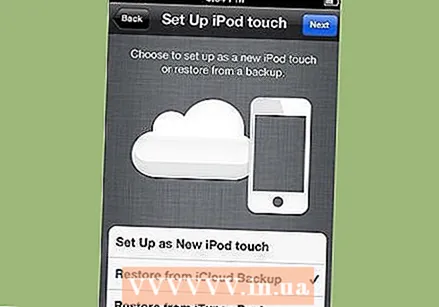 گزینه "Restore iCloud Backup" را انتخاب کنید. اگر محتویات آیفون خود را پاک کرده باشید ، دستگاه از شما می پرسد که آیا می خواهید تلفن را به عنوان تلفن جدید تنظیم کنید یا آن را از نسخه پشتیبان تهیه کنید. گزینه "بازگرداندن پشتیبان iCloud" را انتخاب کنید.
گزینه "Restore iCloud Backup" را انتخاب کنید. اگر محتویات آیفون خود را پاک کرده باشید ، دستگاه از شما می پرسد که آیا می خواهید تلفن را به عنوان تلفن جدید تنظیم کنید یا آن را از نسخه پشتیبان تهیه کنید. گزینه "بازگرداندن پشتیبان iCloud" را انتخاب کنید. - از شما خواسته می شود AppleID و رمز ورود خود را وارد کنید. وقتی از شما خواسته شد ، این کار را برای شروع روند بازیابی انجام دهید.
- توجه: این روش فقط در صورتی کار می کند که از iPhone خود از طریق iCloud پشتیبان تهیه کرده باشید.
 اجازه دهید محتوا در iPhone شما بارگیری شود. اکنون آیفون شما خود راه اندازی مجدد می شود. این ممکن است چند دقیقه طول بکشد. پس از اتمام مراحل ، آیفون به نسخه جدیدترین نسخه پشتیبان تهیه iCloud بازیابی می شود.
اجازه دهید محتوا در iPhone شما بارگیری شود. اکنون آیفون شما خود راه اندازی مجدد می شود. این ممکن است چند دقیقه طول بکشد. پس از اتمام مراحل ، آیفون به نسخه جدیدترین نسخه پشتیبان تهیه iCloud بازیابی می شود. - ابتدا تنظیمات و حساب های شما بازیابی می شود. پس از آن ، قطعات خریداری شده (مانند موسیقی ، فیلم ، برنامه ، کتاب و غیره) و سایر مطالب (از جمله پیام های متنی شما) بازیابی می شوند.
- هنگام بازیابی اطلاعات ، آیفون خود را به منبع برق متصل کنید. به این ترتیب مقدار زیادی از باتری خود را از دست نمی دهید.
- برای بازیابی کامل حساب خود ، ممکن است مجبور شوید چند بار AppleID و رمز ورود خود را وارد کنید.
- با رفتن به تنظیمات و سپس iCloud ببینید که آیا روند بازیابی کامل است. از آنجا Storage and Backup را انتخاب کنید.
روش 3 از 5: استفاده از نرم افزار شخص ثالث
 برنامه بازیابی اطلاعات را بارگیری ، نصب و باز کنید. چنین برنامه ای را به صورت آنلاین جستجو کنید یا برای بارگیری آن به سایت توسعه دهنده بروید. پس از بارگیری می توانید مراحل نصب را شروع کنید. برای نصب برنامه جدید بر روی رایانه ، دستورالعملهای موجود در صفحه را دنبال کنید.
برنامه بازیابی اطلاعات را بارگیری ، نصب و باز کنید. چنین برنامه ای را به صورت آنلاین جستجو کنید یا برای بارگیری آن به سایت توسعه دهنده بروید. پس از بارگیری می توانید مراحل نصب را شروع کنید. برای نصب برنامه جدید بر روی رایانه ، دستورالعملهای موجود در صفحه را دنبال کنید. - پس از اتمام مراحل نصب ، برنامه جدید را باز کنید.
- متوجه شوید که این تنها گزینه واقعی است اگر قبلاً از آیفون خود پشتیبان تهیه نکرده اید.
- برنامه های زیادی از این دست وجود دارد. بیشتر ، با این وجود ، برای استفاده از قابلیت های کامل باید هزینه کنید. با این حال ، شما اغلب می توانید یک نسخه آزمایشی رایگان بارگیری کنید.
 iPhone خود را به رایانه وصل کنید. برای اتصال آیفون به رایانه از کابل USB استفاده کنید. قبل از ادامه مطمئن شوید که دستگاه جدید شناخته شده است.
iPhone خود را به رایانه وصل کنید. برای اتصال آیفون به رایانه از کابل USB استفاده کنید. قبل از ادامه مطمئن شوید که دستگاه جدید شناخته شده است. - اگر یک آیفون جدید یا آیفون دست دوم از منبع معتبری خریداری کرده باشید ، همراه با کابل USB ارائه می شود. این می تواند همان کابل کابل استفاده شده برای شارژ آیفون باشد. در این صورت ، باید آداپتور برق را از برق بکشید و برای برقراری اتصال از کابل USB واقعی استفاده کنید.
 آیفون را در حالت DFU قرار دهید. حالت DFU (به روزرسانی سیستم عامل) تلفن را کاملاً خاموش کرده و برای روند بازیابی آماده می شود.
آیفون را در حالت DFU قرار دهید. حالت DFU (به روزرسانی سیستم عامل) تلفن را کاملاً خاموش کرده و برای روند بازیابی آماده می شود. - دکمه های "صفحه اصلی" و "پاور" را همزمان بر روی آیفون فشار دهید و نگه دارید. شما باید این کار را برای حدود 10 ثانیه ادامه دهید.
- دکمه "پاور" را رها کنید ، اما 10 ثانیه دیگر دکمه "صفحه اصلی" را فشار دهید. پس از پایان کار ، باید یک آرم اپل ظاهر شود.
 آیفون خود را اسکن کنید. برخی از برنامه های بازیابی اطلاعات فوراً iPhone شما را اسکن می کنند. در غیر این صورت ، می توانید با کلیک روی دکمه "شروع اسکن" اسکن دستی را مجبور کنید.
آیفون خود را اسکن کنید. برخی از برنامه های بازیابی اطلاعات فوراً iPhone شما را اسکن می کنند. در غیر این صورت ، می توانید با کلیک روی دکمه "شروع اسکن" اسکن دستی را مجبور کنید. - برخی از نرم افزارها فقط پیام های متنی را جستجو می کنند. برنامه های دیگر تمام داده ها را جستجو می کنند.
- حتی اگر پیام های متنی را از iPhone خود حذف کنید ، کاملاً از بین نمی روند. روشی که از طریق آن می توانید به داده ها دسترسی پیدا کنید حذف شده است ، داده ها خود همچنان در جایی که در iPhone شما مخفی است پنهان هستند. این برنامه ها می توانند آیفون شما را اسکن کنند ، داده های گمشده را پیدا کرده و دوباره به آنها دسترسی پیدا کنند.
- این فرایند بسته به میزان جستجو در داده ها ، از چند ثانیه تا چند دقیقه به طول می انجامد.
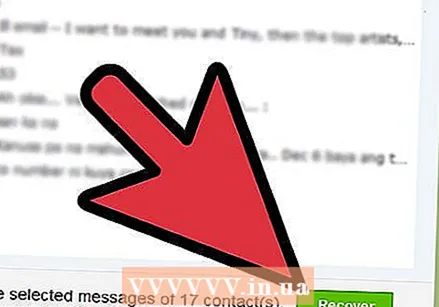 پیام های متنی حذف شده را انتخاب و بازیابی کنید. برنامه بازیابی اطلاعات در رایانه شما اکنون لیستی از پیام های متنی حذف شده را در دستگاه نشان می دهد. کادرهای موجود در کنار پیام های پیام هایی که می خواهید بازیابی شوند را علامت بزنید. پس از پایان کار ، روی دکمه "بازیابی" در پایین صفحه خود کلیک کنید.
پیام های متنی حذف شده را انتخاب و بازیابی کنید. برنامه بازیابی اطلاعات در رایانه شما اکنون لیستی از پیام های متنی حذف شده را در دستگاه نشان می دهد. کادرهای موجود در کنار پیام های پیام هایی که می خواهید بازیابی شوند را علامت بزنید. پس از پایان کار ، روی دکمه "بازیابی" در پایین صفحه خود کلیک کنید. - پس از کلیک بر روی این دکمه از شما سوال می شود که می خواهید داده ها را در کجا ذخیره کنید. نمی توانید داده ها را مستقیماً به iPhone خود بازگردانید.
- همچنین اکثر این برنامه ها به شما امکان می دهند قبل از بازیابی هر پیام متنی ، آنها را جداگانه مشاهده کنید. با این روش اطمینان حاصل می کنید که پیام هایی که بازیابی می کنید در واقع پیام هایی هستند که می خواهید بازیابی کنید.
 اجازه دهید محتوا در رایانه شما بارگیری شود. بعد از چند دقیقه ، برنامه پیام های متنی را از iPhone به مکان دلخواه رایانه منتقل می کرد. در آنجا می توانید بدون هیچ مشکلی آنها را مشاهده کنید.
اجازه دهید محتوا در رایانه شما بارگیری شود. بعد از چند دقیقه ، برنامه پیام های متنی را از iPhone به مکان دلخواه رایانه منتقل می کرد. در آنجا می توانید بدون هیچ مشکلی آنها را مشاهده کنید. - بعد از اتمام کار ، آیفون خود را بیرون بیاورید. برای خروج از حالت DFU ، دکمه های "صفحه اصلی" و "پاور" را همزمان فشار دهید تا لوگوی اپل ظاهر شود.
روش 4 از 5: نرم افزار شخص ثالث را با پشتیبان iTunes ترکیب کنید
 برنامه بازیابی اطلاعات را بارگیری ، نصب و باز کنید. چنین برنامه ای را به صورت آنلاین جستجو کنید یا برای بارگیری آن به سایت توسعه دهنده بروید. پس از بارگیری می توانید مراحل نصب را شروع کنید. برای نصب برنامه جدید در رایانه ، دستورالعملهای موجود در صفحه را دنبال کنید.
برنامه بازیابی اطلاعات را بارگیری ، نصب و باز کنید. چنین برنامه ای را به صورت آنلاین جستجو کنید یا برای بارگیری آن به سایت توسعه دهنده بروید. پس از بارگیری می توانید مراحل نصب را شروع کنید. برای نصب برنامه جدید در رایانه ، دستورالعملهای موجود در صفحه را دنبال کنید. - بیشتر این نرم افزارها که بدون پشتیبان گیری iTunes نیز کار می کنند این کار را با پشتیبان گیری iTunes انجام می دهند.
- با اتمام مراحل نصب ، نرم افزار جدید را باز کنید.
- برنامه های زیادی از این دست وجود دارد. بیشتر ، با این وجود ، برای استفاده از قابلیت های کامل باید هزینه کنید. با این حال ، شما اغلب می توانید یک نسخه آزمایشی رایگان بارگیری کنید.
 برای تهیه نسخه پشتیبان از iPhone اسکن کنید. بعد از باز کردن برنامه ، باید به طور خودکار پشتیبان iTunes را در رایانه شما پیدا کند. آن را انتخاب کنید و روی "اسکن" یا "شروع اسکن" در رابط کلیک کنید.
برای تهیه نسخه پشتیبان از iPhone اسکن کنید. بعد از باز کردن برنامه ، باید به طور خودکار پشتیبان iTunes را در رایانه شما پیدا کند. آن را انتخاب کنید و روی "اسکن" یا "شروع اسکن" در رابط کلیک کنید. - توجه داشته باشید که این تنها در صورتی کار می کند که پشتیبان iTunes را در رایانه خود ذخیره کرده باشید.
- این برنامه ها باید جدیدترین نسخه پشتیبان تهیه iTunes را در رایانه شما پیدا کنند. نیازی نیست که آیفون خود را به رایانه متصل کنید.
- اگر چندین نسخه پشتیبان پیدا شد ، مطمئن شوید که نسخه پشتیبان درست را انتخاب کرده اید.
 پیام های متنی حذف شده را انتخاب و بازیابی کنید. پس از اسکن ، برنامه باید یک پنجره با داده های شناسایی شده نمایش دهد. کادرهای موجود در کنار پیام هایی که می خواهید بازیابی شوند را علامت بزنید و روی دکمه "بازیابی" کلیک کنید.
پیام های متنی حذف شده را انتخاب و بازیابی کنید. پس از اسکن ، برنامه باید یک پنجره با داده های شناسایی شده نمایش دهد. کادرهای موجود در کنار پیام هایی که می خواهید بازیابی شوند را علامت بزنید و روی دکمه "بازیابی" کلیک کنید. - وقتی روی این دکمه کلیک کردید ، از شما خواسته می شود که در کدام مکان از رایانه پرونده ها را بازیابی کنید.
- داده های یافت شده می تواند فقط از پیام های متنی تشکیل شود ، اما همچنین می تواند شامل ترکیبی از پیام های متنی و سایر داده ها باشد.
- معمولاً می توانید پیش از بازگرداندن پیام ها ، پیش نمایش آنها را انجام دهید.
 اجازه دهید محتوا در رایانه شما بارگیری شود. پس از پایان کار ، پیام ها با محتوای پیام ها ، و همچنین با داده های دیگر در رایانه شما ذخیره می شوند: به شماره تلفن ، زمان و تاریخ و غیره فکر کنید.
اجازه دهید محتوا در رایانه شما بارگیری شود. پس از پایان کار ، پیام ها با محتوای پیام ها ، و همچنین با داده های دیگر در رایانه شما ذخیره می شوند: به شماره تلفن ، زمان و تاریخ و غیره فکر کنید.
روش 5 از 5: مخاطبین را با استفاده از بازیابی کنید برنامه پیام ها
 روی نماد پیام ها ضربه بزنید.
روی نماد پیام ها ضربه بزنید. وقتی پنجره باز شد ، روی نماد "پیام جدید" ضربه بزنید.
وقتی پنجره باز شد ، روی نماد "پیام جدید" ضربه بزنید. نام مخاطب حذف شده را در "به:" تایپ کنید'-رشته.
نام مخاطب حذف شده را در "به:" تایپ کنید'-رشته. 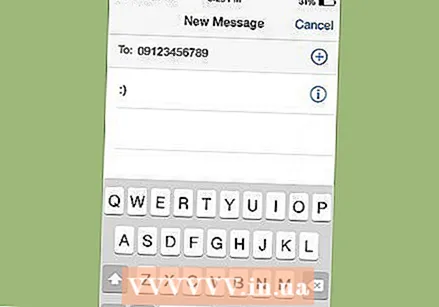 به احتمال زیاد این اطلاعات ظاهر خواهد شد ، حتی اگر آن شخص دیگر در لیست مخاطبین شما نباشد.
به احتمال زیاد این اطلاعات ظاهر خواهد شد ، حتی اگر آن شخص دیگر در لیست مخاطبین شما نباشد.
نکات
- هر از گاهی از آیفون خود در iTunes یا iCloud پشتیبان تهیه کنید. به این ترتیب پیدا کردن داده های از دست رفته یا حذف شده از آیفون را برای خود راحت تر می کنید.
ضروریات
- آیفون
- یک کابل USB
- یک کامپیوتر
- نرم افزار بازیابی اطلاعات